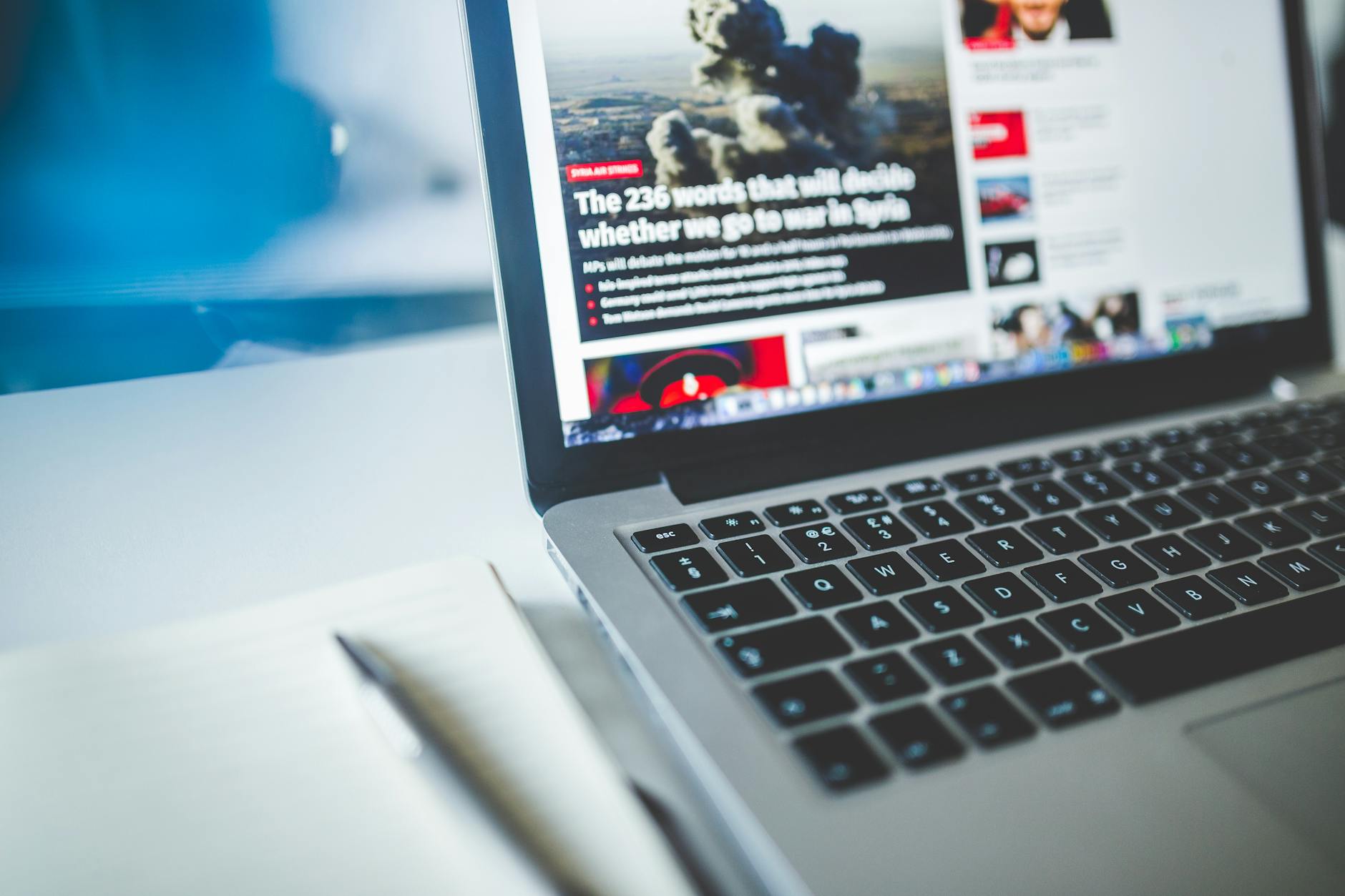√√ Cara Menambah Jump Break : Posting Blogger tidak Terlalu Panjang (ada Tulisan Baca Selengkapnya)
Daftar isi [Tutup]
Cara Menambah Jump Break : Posting Blogger tidak Terlalu Panjang (ada Tulisan Baca Selengkapnya) - Selamat Pagi Teman-Teman, Kali ini Admin mau Sharing tentang cara Membuat Jump Break pada Blogger.
Dalam penulisan artikel di Blogger (Blogspot), seringkali kita membutuhkan yang namanya Jump Break. Agar postingan kita tidak terlalu panjang dan bisa memuat postingan/artikel yang lain juga.
Terutama hal ini dibutuhkan pada halaman home blog kita.
Fungsi dari Jump Break ini sebenarnya agar posting kita di halaman utama blog kita tidak muncul semuanya (tidak penuh di layar utama), biar pembaca enak melihatnya, bisa melihar judul-judul post dan cuplikan teks/gambar.
Kita bisa mengatur mau sepanjang apa cuplikan teks, bisa 1 paragraf awal, atau 2 paragraf awal.
Untuk kondisi saat ini, sudah banyak Template yang menyediakan Jump Break bawaan dari bawaan Template (terutama template custom, bukan template bawaan blogger).
Namun bagi Teman-Teman yang menginginkan adanya Jump Break di dalam postingannya, bisa mengikuti caranya dibawah.
Cara Menambahkan Jump Break
Untuk menambahkan Jump Break ini tidak sulit Teman-Teman, kita hanya perlu 1 kali klik saja saat membuat artikel di Blog kita. Berikut langkahnya :
- Masuk ke Akun Blogger Teman-Teman
- Pilih New Entry atau buat postingan baru, atau bisa juga pilih edit postingan lama yang sudah kita terbitkan sebelumnya. Sehingga tampilannya seperti di bawah ini.
- Arahkan kursor dibawah paragraf yang akan di jadikan cuplikan, jadi di paragraf/tulisan selanjutnya setelah dilakukan Jump Break ini akan di sembunyikan, digantikan dengan link teks baca selengkapnya.
Pada Tanda panah di atas, digunakan untuk menambahkan Jump Break di Post Blogger
- Hasil Jump Break sudah jadi, tampilan Jump Break yang dimaksud seperti pada screenshoot di bawah ini.
Penutup
Bagaimana Teman-Teman, Cukup mudah bukan? Akhirnya tampilan blog kita dengan adanya Jump Break ini menjadi lebih enak bukan?
Jika ada kendala dalam membuat atau menambahkan Jump Break, silakan tuliskan di kolom komentar ya. Kalau ada yang sudah berhasil seperti apa hasilnya bisa juga di tuliskan di kolom komentar.
Semoga visitor blog ini dan blog Teman-Teman makin bertambah hehe
Semoga bermanfaat,
Salam,
Syaffi
« Newest
Newer Posts
Oldest »
Older Posts